VLC media player có rất nhiều tính năng hữu ích, trong đó quay video màn hình là một khả năng đáng chú ý. Chức năng này không được chuyên nghiệp và không có trình chỉnh sửa video cùng với những tính năng quan trọng khác. Người dùng chỉ có thể quay video và upload lên một cách đơn giản.
Để quay màn hình máy tính bằng phần mềm VLC, bạn thực hiện theo các bước như sau:
Bước 1: Tải về phần mềm VLC ở đây.
Bước 2: Cài đặt VLC
- Chạy file VLC vừa tải về, chọn Tiếng Việt và bấm chọn Next liên tiếp
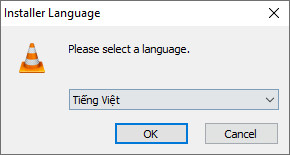
- Bấm chọn “Cài đặt” để bắt đầu quá trình cài đặt
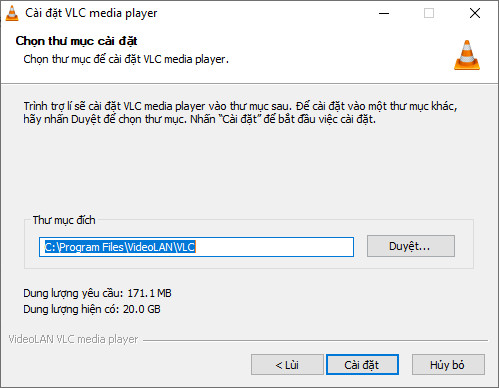
Bước 3: Mở phần mềm VLC, bấm chọn menu Media > Open Capture Device
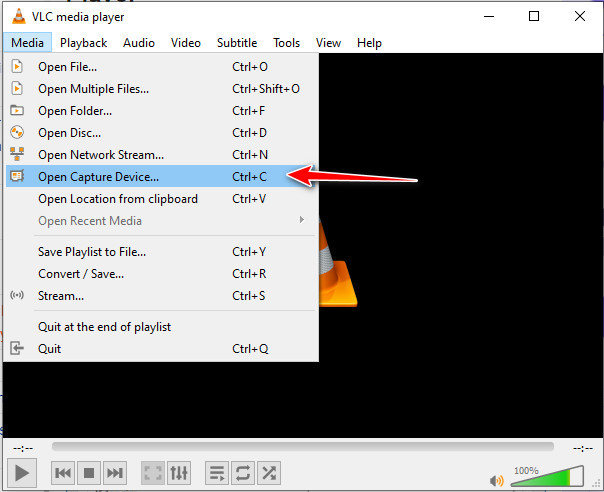
Bước 4: Chọn chức năng Capture Device và chọn Desktop, nhập 30 vào ô Desired Frame Rate for the capture
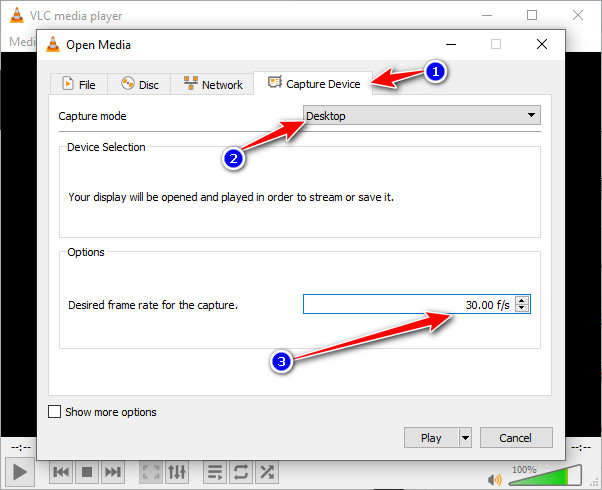
Bước 5: Tại nút Play, bạn chọn Mũi tên trỏ xuống và chọn Convert
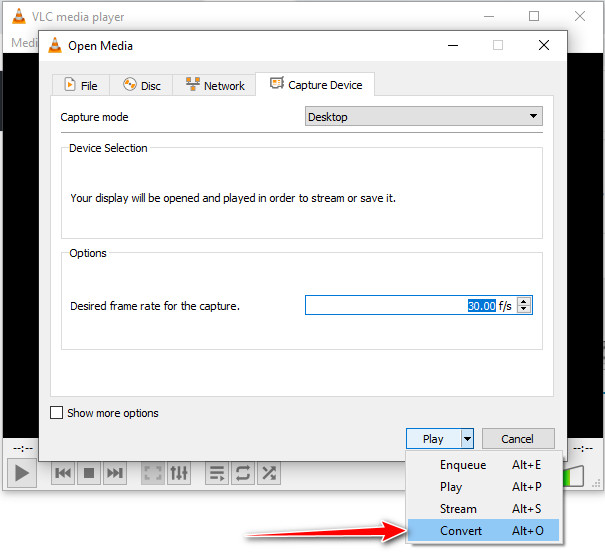
Bước 6:
Khi cửa sổ mới xuất hiện:
- Chọn định dạng video là Video – H.264 + MP3 (MP4).
- Destination File: Là đường dẫn – nơi lưu video sau khi đã được quay xong
Cuối cùng, bạn hãy chọn Start để bắt đầu quay video màn hình Desktop trên máy tính
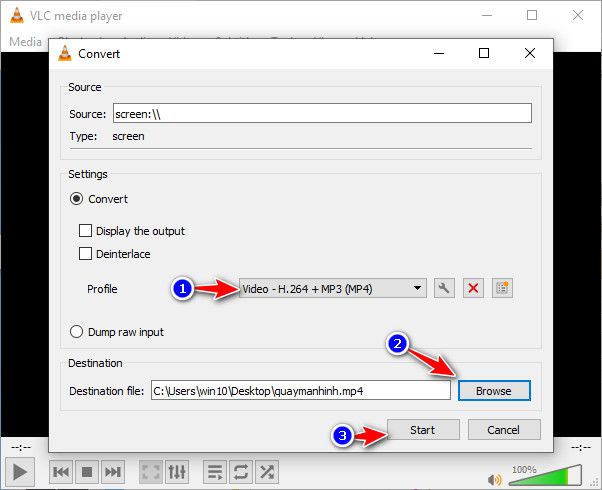
Trong quá trình quay, nếu bạn muốn dừng lại, bấm vào nút Hình vuông và bấm lại nút này lần nữa để quay tiếp video.
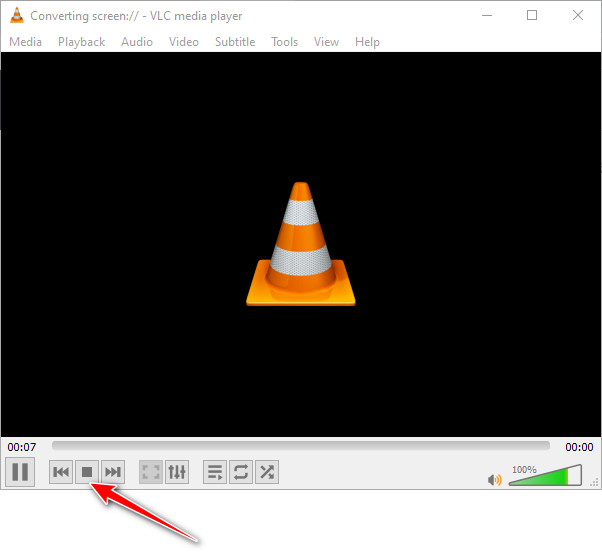
Như vậy, có thể thấy quay màn hình với VLC khá đơn giản. Chúc các bạn thành công!
